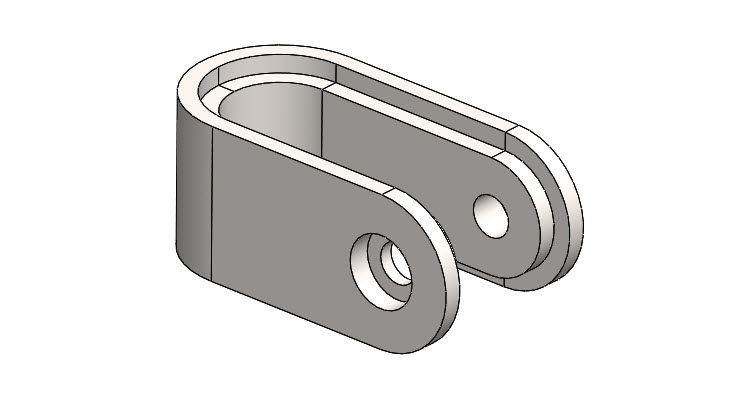
Třetím soutěžním zadáním v Hranicích bylo podle výkresu vymodelovat sponu. Hodnotil se čas a postup zpracování. Podívejte se na návod s komentářem krok za krokem.
Postup modelování spony #2
Pro pokračování v modelování spony si otevřete ze složky C:\Mujsolidworks.cz\Hranice-2018 model 03.SLDPRT. Pokud model nemáte, přejděte k první části návodu.
Odebrání tažením po křivce
S ohledem na tvar spony není nutné skicovat trajektorii a využijeme k tomu obrysové hrany modelu. Ze záložky Prvky vyberte příkaz Odebrání tažením po křivce.

V PropertyManageru Odebrat tažením po křivce vyberte skicu, která představuje profil (čtverec, Skica2).
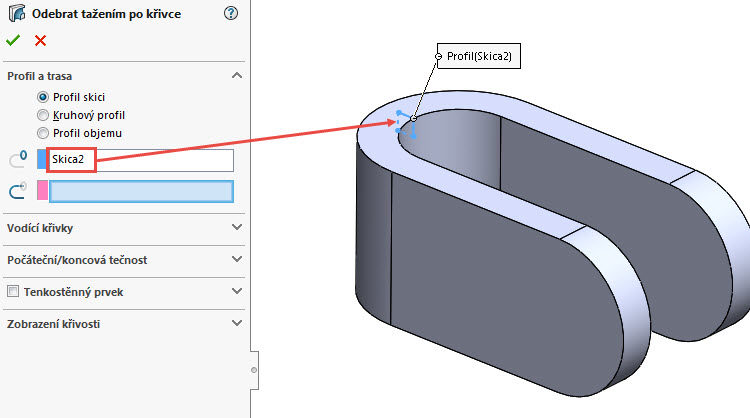
Pro výběr trajektorie použijeme tzv. správce výběru SelectionManager. Klikněte pravým tlačítkem do grafické plochy a vyberte příkaz SelectionManager.
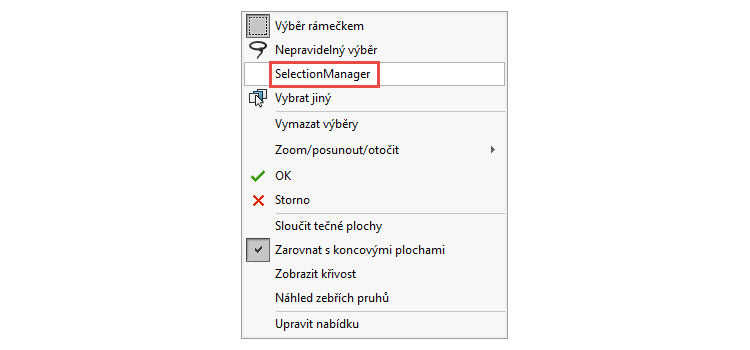
Z plovoucího okna vyberte možnost Vybrat skupinu (1), označte jednu z obrysových hran – například tu zaoblenou (2), vyberte tlačítko Pokračovat (3) a dokončete výběr skupiny potvrzovacím tlačítkem (4).
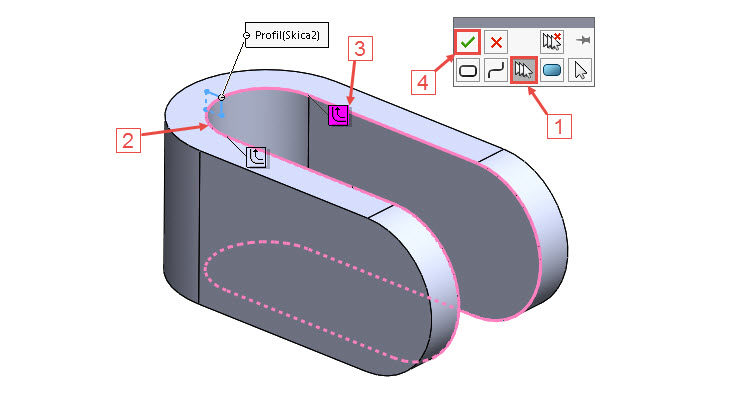
Zkontrolujte náhled a dokončete odebrání tažení po křivce potvrzovacím tlačítkem.
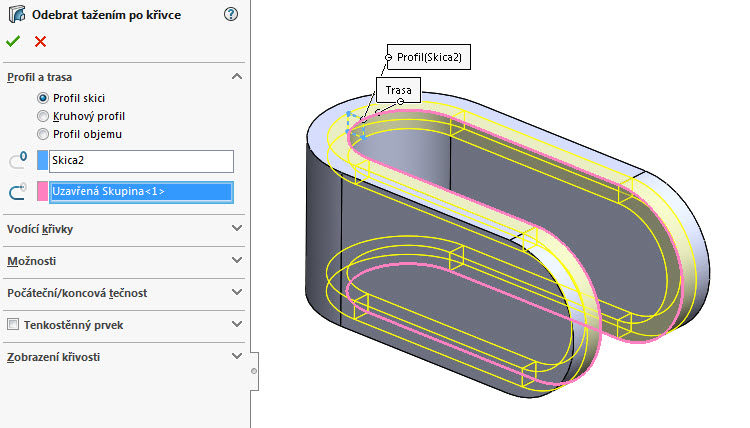
Odebrání díry
Ze záložky Prvky vyberte příkaz Průvodce dírami.

V PropertyManageru Specifikace díry v záložce Typ:
- vyberte typ díry → Válcové zahloubení,
- Norma → ISO,
- typ šroubu → Šroub se šestihrannou hlavou,
- velikost M12,
- typ ukončení → Skrz vše.
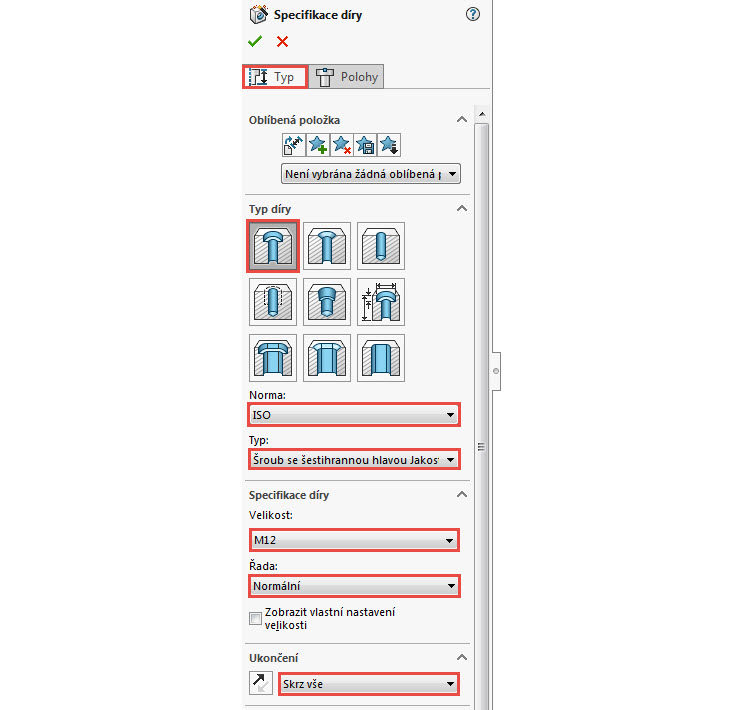
Přejděte do záložky Polohy a vyberte plochu označenou červenou šipkou. Je to plocha, odkud bude vycházet díra a…
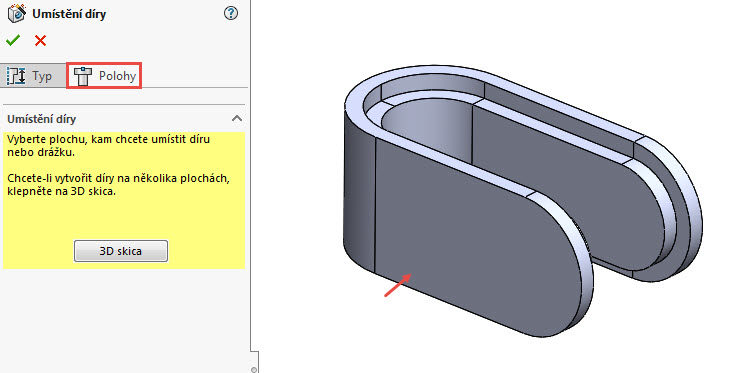
… pokračujte definováním středu díry. Kurzorem označte zaoblenou hranu modelu (1), čímž zobrazíte úchopové body. Pro určení polohy díry bude důležitý středový bod (2). Výběr proveďte…
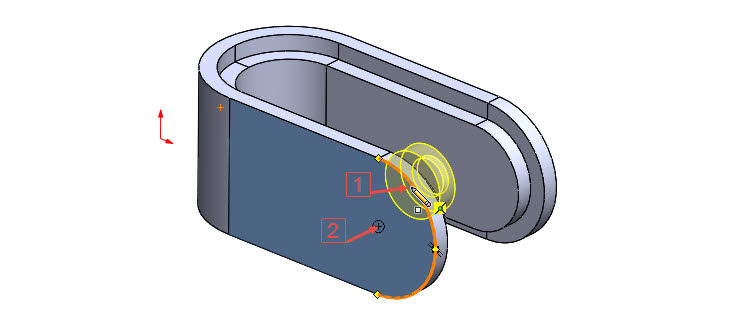
… levým tlačítkem (3).
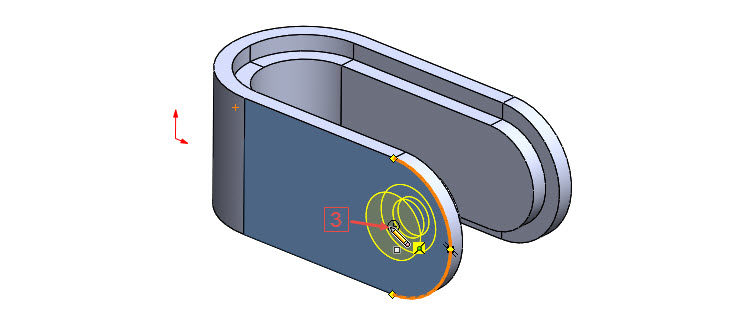
Zkontrolujte náhled a dokončete příkaz potvrzovacím tlačítkem.
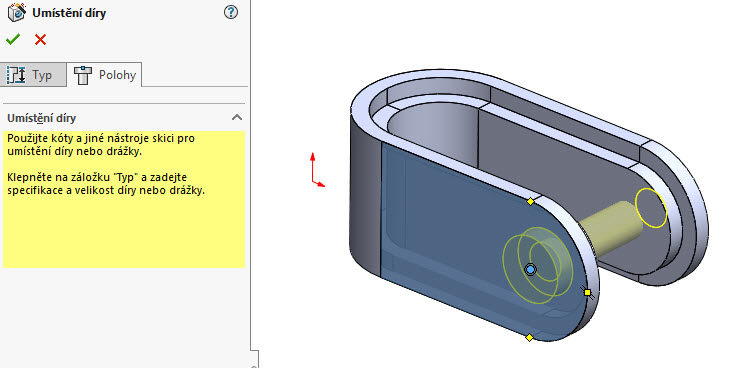
Přidání materiálu
Přidejte modelu materiál obyčejné uhlíkové oceli. Ve FeatureManageru klikněte pravým tlačítkem na Materiál a vyberte materiál ze seznamu oblíbených nebo z tabulky materiálů. Přidání materiálu se projeví na fyzikálních vlastnostech a textuře modelu.
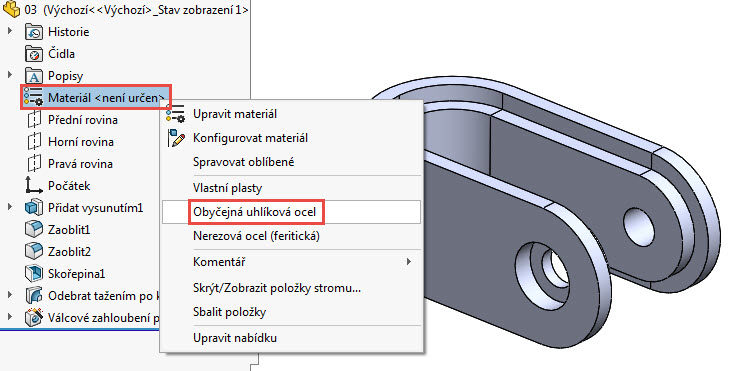
Porovnání modelu se zadáním
Ověřte si, zda jste postupovali správně, prostřednictvím tabulky fyzikálních vlastností. Ze záložky Analýzy vyberte příkaz Fyzikální vlastnosti.

S ohledem na použitou šablonu můžete vidět váhu modelu v gramech nebo kilogramech. Pokud používáte šablony ke zpracování úloh z učebnice SOLIDWORKS, uvidíte váhu v kilogramech, která se takto uvádí i na výkresu. Váha modelu je pro kontrolu 0,95 kg.
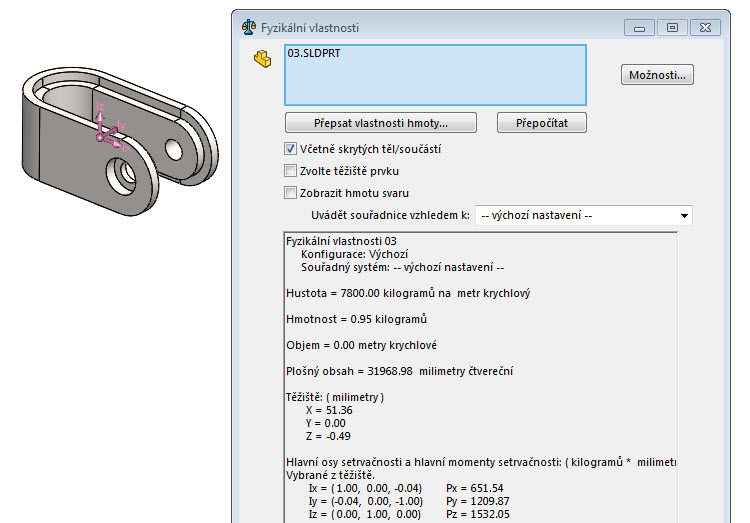
Hotový model spony.
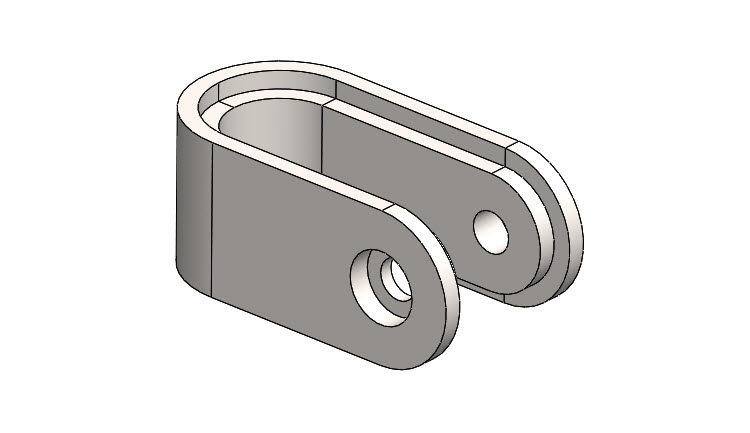



Komentáře k článku (0)
Přidávat komentáře k článku mohou pouze přihlášení uživatelé.
Chcete-li okomentovat tento článek, přihlaste se nebo se zaregistrujte.